여러면에서 소셜 미디어는 개인 간 대화를 향상 시켰습니다. 이 앱은 항상 참여를 유지하기 때문에 Line을 사용하는 경우 특히 그렇습니다. 문자, 음성 및 영상 채팅에 사용할 수 있습니다. 사물을 화려하게 유지할 수있는 스티커와 이모티콘도 많이 있습니다.

Line을 사용하여 친구에게 라이브 스트리밍하거나 온라인 커뮤니티를 만들 수 있습니다. Line에는 흥미로운 그룹이 많이 있으며 기존 그룹의 일부가 될 수도 있고 직접 만들 수도 있습니다. 소셜 미디어 플랫폼에서 관리자 또는 중재자가되고 싶다면 Line은 시작하기에 좋은 곳입니다.
나만의 서버를 만드는 방법
오래 전에 그룹을 만들었는데 지금은 원래 만들어진 그룹과 다른 목적으로 사용됩니까? 라인에서 그룹 이름을 바꾸고 싶다면 계속 읽으면서 방법을 배우십시오.
라인 그룹 채팅을하는 방법
아직 Line에서 그룹을 소유하지 않은 경우 다음 지침에 따라 만들 수 있습니다.
- 다음 라인을 다운로드하고 업데이트하십시오. 링크 . 최신 버전이 설치되어 있어야합니다. 아직 가입하지 않았다면 가입하십시오.
- 앱을 열고 화면 왼쪽 하단에있는 친구 페이지에 액세스합니다.
- 하단 근처에 친구 목록이 표시됩니다. 그 위에 그룹 만들기라는 옵션이 있습니다.이 옵션을 선택하고 새 그룹에 속할 연락처를 추가합니다.
- 상단의 다음을 탭하십시오.
- 이제 사진과 이름으로 그룹을 개인화하라는 메시지가 표시됩니다. 그룹의 이름은 최신 버전의 Line에서 최대 50 자까지 가능합니다.
그룹이 새롭거나 아직 성장하지 않은 경우 실제로 다른 새 그룹을 만들어 다른 이름과 목적을 부여 할 수 있습니다.
실제로 그룹에서 꽤 큰 커뮤니티를 만들 수 있습니다. 회원 한도는 500 명으로 설정되어 있습니다. 한도를 초과하려면 같은 이름으로 새 그룹을 만들고 Super Mario Bros 2와 같이 번호를 추가하는 것이 좋습니다.
그룹 이름을 변경하는 방법
그룹을 만든 후 다음 단계에 따라 이름을 변경하십시오.
훌루에서 언어를 변경하는 방법
- 그룹 채팅에 들어갑니다.
- 메뉴 (오른쪽 상단 모서리)를 탭합니다.
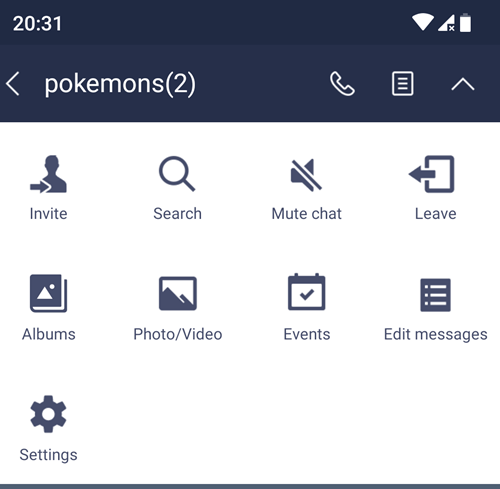
- 설정을 선택합니다.
- 첫 번째 옵션은 그룹 이름입니다. 그것을 누르고 새 이름을 입력하십시오.
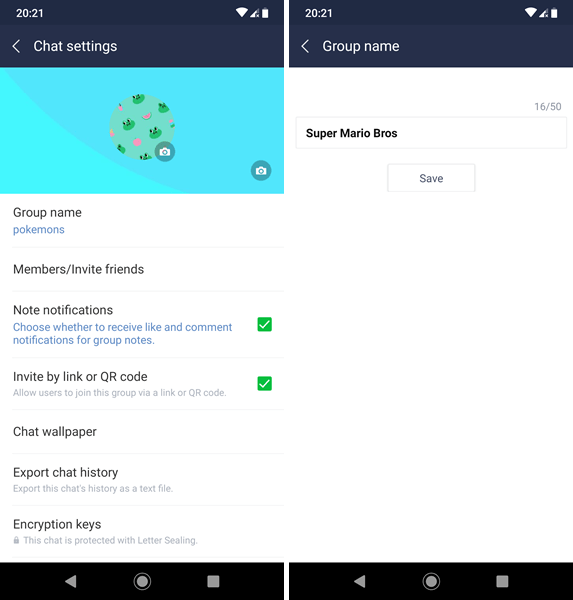
- 저장으로 확인합니다.
라인 그룹 채팅과 다자간 채팅의 차이점
Line에서 여러 사람과 대화하는 방법이 여러 가지 있다는 것을 알고 계셨습니까? 그룹에 추가하는 것 외에도 여러 사람이 채팅 할 때 친구를 추가 할 수 있습니다. 이러한 채팅에는 그룹 채팅에서 제공하는 일부 기능이 없지만 관리하기가 더 쉽습니다.
메모를 작성하거나 앨범을 업로드 할 수는 없지만 대화는 즉시 시작할 수 있습니다. 다자간 채팅을 할 때 추가 한 사람은 참여 의사를 확인할 필요가 없습니다.
다자간 채팅을하는 방법은 다음과 같습니다.
- 라인을 열고 친구 옆에있는 구름 아이콘 인 채팅 섹션으로 들어갑니다.
- 화면 상단에 더하기 기호가있는 클라우드 아이콘을 클릭합니다.
- 추가 할 친구를 선택하고 오른쪽 상단에서 만들기를 탭합니다.
- 선택한 친구를위한 채팅방을 즉시 만들 수 있습니다. 즉시 메시지를 보낼 수 있습니다.
다자간 채팅의 이름을 변경할 수 있는지 궁금하다면 슬프게도 대답은 '아니요'입니다. 대신이 여러 사람이 참여하는 대화방을 그룹으로 전환 할 수 있습니다.
다자간 채팅을 그룹 채팅으로 전환하는 방법
다자간 채팅에서 그룹을 만들려면 다음을 수행해야합니다.
Vizio TV에서 입력을 변경하는 방법
- 채팅 창에 들어가서 다자간 채팅을 선택합니다. 그 안에 친구 이름과 괄호 안에 친구 수가 표시됩니다.
- 화면 오른쪽 상단에서 아래쪽을 가리키는 화살표를 탭합니다.
- 드롭 다운 메뉴에서 그룹 생성을 선택합니다 (더하기 아이콘이있는 두 사람).
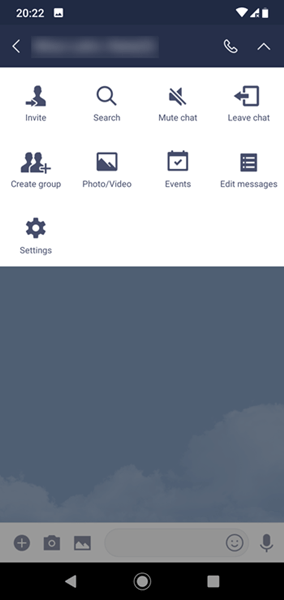
- 이전 채팅 멤버였던 친구는 이미 선택되지만 원하는 경우 연락처에서 더 많은 사람을 추가 할 수 있습니다.
- 이제 최신 버전의 Line에서 최대 50 자까지 프로필 사진과 그룹 이름을 선택할 수 있습니다.
- 그룹을 확인하고 생성하면 모든 일반 그룹 채팅 기능에 액세스 할 수 있습니다.
같은 것, 새 이름
오래된 상태가되지 않도록 가끔씩 전환하는 것이 중요합니다. 라인이 포함 된 소셜 미디어의 그룹도 마찬가지입니다. 그룹의 목적을 변경할 계획 인 경우 이름을 변경하고 다른 용도로 사용하기 전에 다른 사람에게 알려야합니다.
Line에있는 그룹의 구성원입니까? 소속 그룹의 이름이나 목적이 너무 크게 변경되어 탈퇴하기로 결정한 적이 있습니까? 아래 의견에 경험을 공유하십시오!

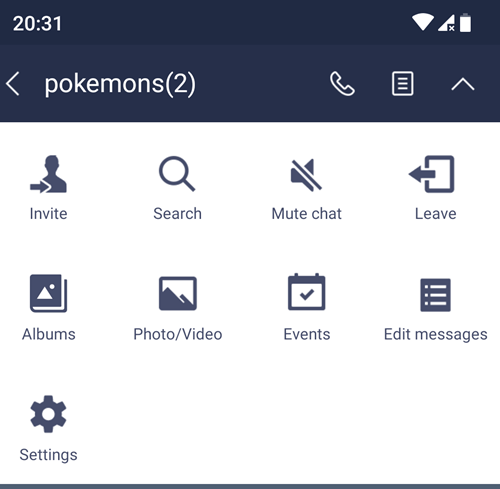
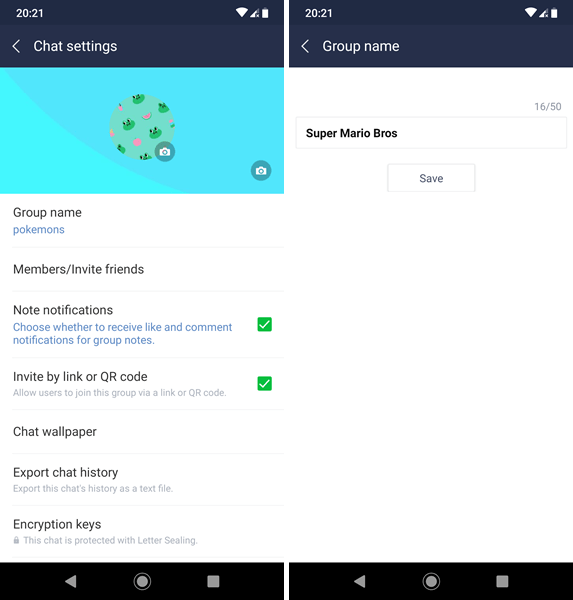
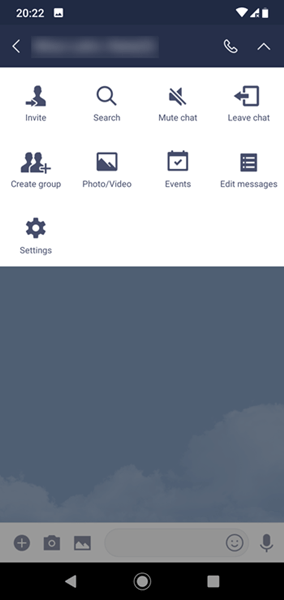


![백그라운드 및 포그라운드 동기화 Android란 [설명]](https://www.macspots.com/img/blogs/79/what-is-background-foreground-syncs-android.jpg)





